googleアナリティクスのGA4設定をした。しかし、データなしで無表示となる。
こで今回は、この問題の対処法について説明します。
この記事の対象者

この記事の対象者は2022年4月以降、googleアナリティクスのアナウスが厳しくなりGA4に切り替えている人。
また、GA4に切り替えたがデータなしでGA4が無表示になり困っている人を対象とします。
-PR-
googleのアナウス・メッセージが厳しくなった
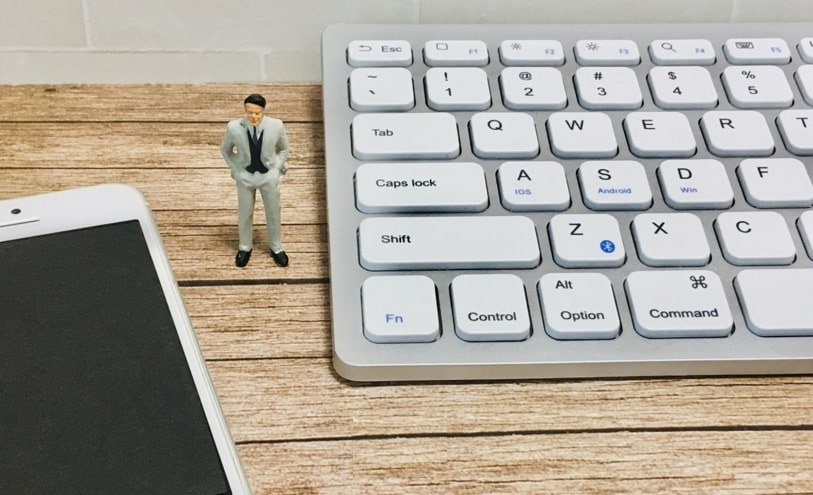
2022年4月以降、googleアナリティクスを操作したら以下のメッセージが表示されるようになりました。
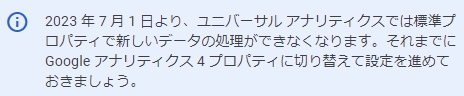
どうやらgoogleは本格的にGA4に切り替えたいようです。これまでのユニバーサル アナリティクスは2023年6月までしか使えないとのことです。

よく見たら2023年7月1日でした。2022年7月1日と勘違いしていた。2022年4月から考えて切り替え期間は3か月しかないと思っていたけど、1年3か月あるのか
googleアナリティクスGA4切り替えの背景

ネットで調べるとアナリティクスGA4は、2020年くらいからあったそうです。
しかし、上級者レベルには浸透していても一般レベルには浸透していなかったようです。
そして、googleは本格的に一般レベルにもGA4に切り替えたいようです。そのようなgoogleの思惑があるようです。
GA4設定は簡単

2022年4月以降、強いメッセージが発せられたのでGA4に切り替えるしかありません。
なので、GA4設定をしました。
GA4の設定は意外と簡単で、アナリティクス管理画面内にある開始ボタンを押し、数クリックするだけでGA4の設定は完了します。
■開始ボタン
![]()
5サイト中の2サイトがデータなし
私は5サイト運営しています。そして5サイト全部をGA4設定しました。
しかし、5サイト中2サイトがデータなしでGA4の表示が無表示になってしましました。
GA4でデータなし状態になり困りました。
■イメージ
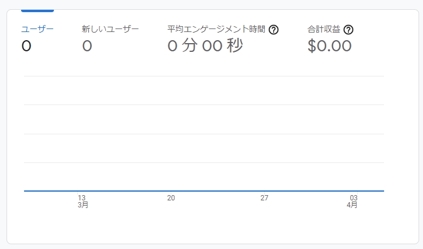
ここで簡単な結論

今回はここで簡単な結論を言います。GA4設定をしたけど、データなしで無表示になる。
この対処法ですが・・
月並みですが、GA4のトラッキングコードを再設定してあげると改善します。これが私の結論です。
これから、私の体験と詳細を説明します。
スポンサーリンク
GA4設定したけどデータなしで無表示で困った
googleに言われるがまま、GA4設定をした。しかし、データなしで無表示となり困りました。
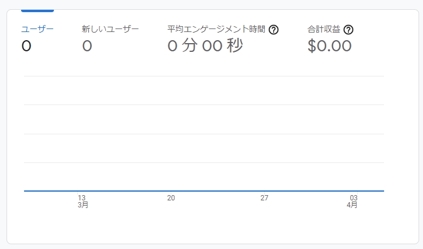
トラッキングコードを再設定してみては?

何らかの理由で、GA4は指定したサイトのデータを取得できない。
ならば、GA4のトラッキングコードをサイトに指定してあげればサイトのデータを取得しGA4の無表示は改善されるのではないかと考えました。
なので、サイトにGA4のトラッキングコードを設定してみました。

読みは当たりました
GA4トラッキングコードの取得方法
GA4トラッキングコードの取得方法についてはこちらの記事が参考になりました。ありがとうございます。
[参考記事]
→ 【2021年最新版】Googleアナリティクス4の設定方法をわかりやすく解説!
この記事を読めば、簡単にGA4のトラッキングコード取得、および、サイトへの設定ができます。
(月並みだけど、~の間にトラッキングコードを設定というやつだね)
GA4のトラッキングコードを設定するとすぐ反応する
GA4のトラッキングコードをサイトに設定したあと、すぐにアナリティクスGA4の管理画面を見てください。
「過去30分間のユーザー」というウィンドウがあるのですが、そこがすぐ反応します。
■イメージ
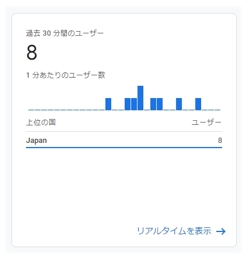
GA4のトラッキングコード設定後に「過去30分間のユーザー」に反応があればデータの取得ができていることになります。
データ取得はまず問題ないです。
(レポートのスナップショットはデータが蓄積されていないので折れ線グラフが表示されません。数日待ちましょう)
2,3日待つとレポートのスナップショットも表示される
GA4のトラッキングコードを設定後、2,3日待つとデータが蓄積されレポートのスナップショットも表示されるようになります。
■イメージ
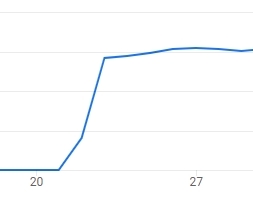
こうなればまず問題ないです。
GA4でのデータなしの対処法のまとめ
GA4を設定したけど、データなしで無表示。
このようなときは、GA4のトラッキングコードをサイトに設定してあげるとデータを取得することができGA4で折れ線グラフが表示されるようになります。
GA4のデータなしのときはGA4のトラッキングコードを取得しサイトに設定してください。
そうすれば、データなしはなくなります。これが結論です。
まとめ
google先生に言われるがまま、GA4設定をしました。しかしデータなしになり無表示で困りました。
そこで、GA4のトラッキングコードをサイトに設定してあげたらデータなしはなくなりました。
私と同様の問題で困っている人の参考になればと思います。
●最後までよんでいただきありがとうございました。
おしまい



